Excel SZŰRŐ funkció
A SZŰRŐ függvény kiszűr egy adattartományt, és dinamikusan adja vissza az egyező eredményeket a megadott feltételeknek megfelelően.
Megjegyzés: A SZŰRŐ funkció csak az Excel for Microsoft 365, az Excel 2021 vagy az Excel újabb verzióiban, valamint a Webes Excelben érhető el.

Szintaxis
=FILTER(array, include, [if_empty])
érvek
- tömb (kötelező): A szűrni kívánt tartomány vagy tömb.
- tartalmazza (kötelező): A logikai teszt, amely logikai értékek tömbjét adja vissza (IGAZ vagy HAMIS), jelezve, hogy a tömb megfelelő sorának vagy oszlopának át kell-e mennie a SZŰRŐN.
- [if_empty] (nem kötelező): A visszaadandó érték, ha nincsenek egyező eredmények a benne foglalt tömbben.
Visszatérési érték
A FILTER függvény egy tömböt ad vissza.
Megjegyzések a funkcióról
- tömb megadható értéksorként, értékoszlopként vagy értéksorok és -oszlopok kombinációjaként.
- A tartalmaz egyenlőnek kell lennie a sor érv.
- Két vagy több feltétel hozzáadásához tartalmaz, minden kritériumot zárójelbe kell tenni, és csillaggal (*) kell összekötni.
- A FILTER által visszaadott eredmény a cellák tartományába fog belekerülni az eredeti adatokhoz hasonlóan sor meg van szervezve. Ha a kiömlési tartományban egy vagy több cella nem üres, a #BUKÁS! hiba kerül visszaadásra.
- Ha az include argumentumként megadott értékek bármelyike hiba, vagy nem konvertálható logikai értékké, a FILTER hibát ad vissza.
- Szöveges értékek a tartalmaz or ha_üres Az érveket dupla idézőjelbe kell tenni. Ellenkező esetben a FILTER visszaadja a # NÉV? hiba.
- Ha nem szeretne semmit megjeleníteni, ha nincsenek egyező adatok, adjon meg egy üres karakterláncot ("") a következőhöz ha_üres.
- A FILTER visszaadja a #CALC! hiba, ha nincs egyező adat és az érték ha_üres nem biztosított.
- A FILTER különböző munkafüzetek között használható. Ügyeljen azonban arra, hogy a hivatkozott munkafüzetek nyitva legyenek. Ellenkező esetben a #REF! hibaüzenet jelenik meg, ha frissíti az eredménycellát.
- A FILTER eredményei dinamikusak, ami azt jelenti, hogy automatikusan frissülnek, amikor a forrásadatokban szereplő értékek megváltoznak. Az eredmények azonban nem frissülnek, ha új bejegyzéseket ad hozzá sor. Ennek kijavításához használja strukturált referenciák mint a sor érv.
Példa
Tételezzük fel, hogy van egy tanulói táblázata az alábbiak szerint, az A osztályból származó és 60-nál többet elért tanulók szűréséhez másolja vagy írja be az alábbi képletet az eredménytábla bal felső cellájába, majd nyomja meg a belép az eredmény eléréséhez:
=SZŰRŐ(B3: E14,(B3:B14="Class A")*(E3:E14>60),"NINCS FELVÉTEL")
Vagy használjon cellahivatkozásokat a képlet dinamikussá tételéhez:
=SZŰRŐ(B3: E14,(B3:B14=H3)*(E3:E14>J3),"NINCS FELVÉTEL")
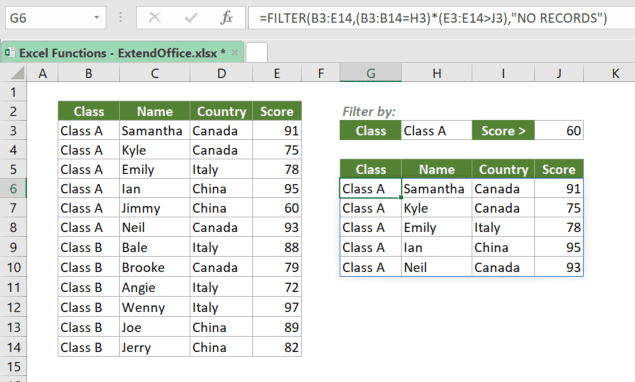
Példa a Nincs találatra
Tegyük fel, hogy ki szeretné szűrni azokat a tanulókat, akik az A osztályból származnak, és 60-nál kevesebb pontszámot értek el (úgy tűnik, nincs 60-nál alacsonyabb pontszám), hogy az eredményeket semmiként vagy egy bizonyos szöveges karakterláncként jelenítse meg, másolja az alábbi képleteket, és nyomja meg belép látni az eredményeket.
=SZŰRŐ(B3: E14,(B3:B14="Class A")*(E3:E14<60),"") >>> Visszatér semmi
=SZŰRŐ(B3: E14,(B3:B14="Class A")*(E3:E14<60),"NINCS FELVÉTEL") >>> Visszatér NINCS FELVÉTEL

Kapcsolódó funkciók
A SORT függvény egy tartomány vagy tömb tartalmát növekvő vagy csökkenő sorrendbe rendezi.
A SORTBY függvény egy tartomány vagy tömb tartalmát rendezi a megfelelő tartomány vagy tömb értékei alapján, függetlenül attól, hogy a megfelelő tartomány vagy tömb szerepel-e a rendezendő tartományban vagy tömbben, vagy sem.
Az EGYEDI függvény egyedi értékeket von ki egy adattartományból. Az adatok tartalmazhatnak szöveget, számokat, dátumokat, hibaértékeket stb.
A legjobb irodai termelékenységi eszközök
Kutools for Excel - segít kitűnni a tömegből
A Kutools for Excel több mint 300 funkcióval büszkélkedhet, Győződjön meg arról, hogy amire szüksége van, csak egy kattintásnyira van...

Office lap – A lapos olvasás és szerkesztés engedélyezése a Microsoft Office programban (beleértve az Excelt is)
- Egy másodperc a tucatnyi nyitott dokumentum közötti váltáshoz!
- Csökkentse az egérkattintások százait az Ön számára minden nap, búcsút mondjon az egér kezének.
- 50% -kal növeli a termelékenységet több dokumentum megtekintésekor és szerkesztésekor.
- Hatékony lapokat hoz az Office-ba (beleértve az Excelt is), akárcsak a Chrome, az Edge és a Firefox.
